व्हिडिओ विलीन करण्यासाठी कोणतेही डीव्हीडी कनव्हर्टर कसे वापरावे
लेखक:
Peter Berry
निर्मितीची तारीख:
20 ऑगस्ट 2021
अद्यतन तारीख:
1 जुलै 2024

सामग्री
विकी हा एक विकी आहे, याचा अर्थ असा की बर्याच लेख अनेक लेखकांनी लिहिले आहेत. हा लेख तयार करण्यासाठी, स्वयंसेवक लेखक संपादन आणि सुधारण्यात सहभागी झाले.कोणत्याही व्हिडिओ (डीव्हीडी) कनव्हर्टरमध्ये फाईल प्रकारांकडे दुर्लक्ष करून एका व्हिडिओमध्ये एकाधिक व्हिडिओ फायली विलीन करण्याच्या क्षमतेसह विविध वैशिष्ट्ये आहेत. आपण चित्रित केलेल्या व्हिडिओ क्लिपमधून व्हिडिओ बनवू इच्छित असल्यास किंवा बर्याच YouTube व्हिडिओंमधून चित्रपट बनवायचा असेल तर हे आश्चर्यकारकपणे उपयुक्त ठरू शकते. अवघ्या काही मिनिटांत आपले व्हिडिओ कसे विलीन करावेत हे जाणून घेण्यासाठी या मार्गदर्शकाचे अनुसरण करा.
पायऱ्या
-

कोणताही व्हिडिओ कनव्हर्टर उघडा. आपण एकतर विनामूल्य आवृत्ती किंवा व्यावसायिक आवृत्ती वापरू शकता. प्रोग्राम विकसकाच्या वेबसाइटवरून थेट डाउनलोड केला जाऊ शकतो. -
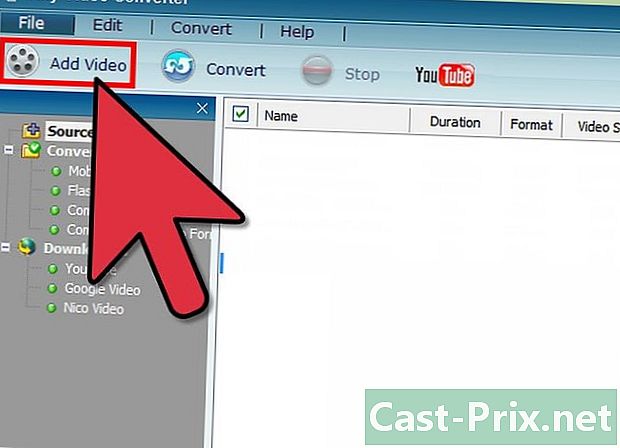
आपल्या व्हिडिओ फायली जोडा. विंडोच्या वरच्या बाजूला "व्हिडिओ फाइल्स जोडा" बटणावर क्लिक करा. आपल्या संगणकावर भिन्न फायली शोधण्यासाठी हे फाईल एक्सप्लोरर उघडेल. आपण कोणत्याही स्वरूपाच्या व्हिडिओ फायली जोडू शकता, या एकमेकांपासून भिन्न असू शकतात. उदाहरणार्थ, आपण त्याच प्रकल्पात FLV, MP4 आणि AVI स्वरूप फायली जोडू शकता. -
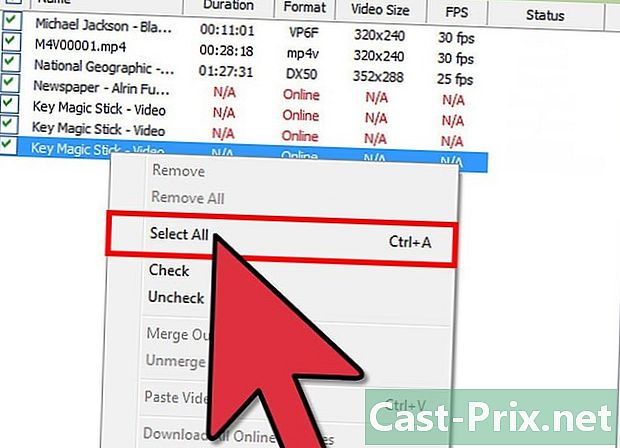
प्रकल्पातील सर्व फायली निवडा. Ctrl दाबून धरा आणि आपण या सर्व निवडी करेपर्यंत प्रत्येक फाईल क्लिक करा. निवडीवर उजवे क्लिक करा आणि मेनूमधील "विलीन केलेले आउटपुट" क्लिक करा. -
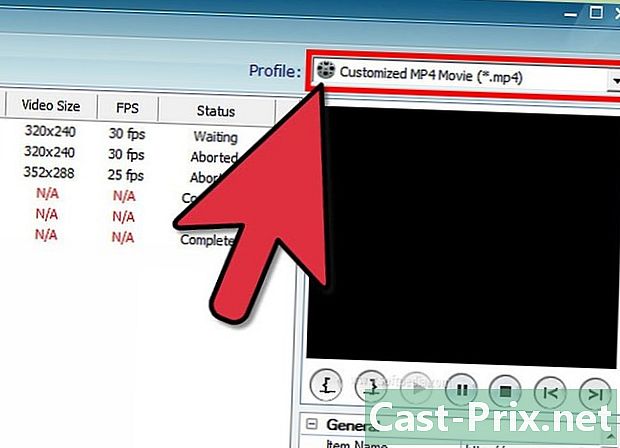
आपले आउटपुट स्वरूप निवडा. "आउटपुट प्रोफाइल" अंतर्गत "सर्व" बटणावर क्लिक करा आणि आपण ज्या डिव्हाइसवर व्हिडिओ प्रवाहित करू इच्छिता तो निवडा. एकदा आपण डिव्हाइस निवडल्यानंतर, स्क्रीनच्या उजवीकडील मोठ्या बारवर क्लिक करा आणि ज्या मूव्हीला आपण फिल्म एन्कोड करू इच्छित आहात त्या स्वरूपात निवडा.- एमपी 4 स्वरूपन सर्वात सार्वत्रिक स्वरूप आहे, बहुतेक उपकरणांवर ते ओळखले जाते.
-
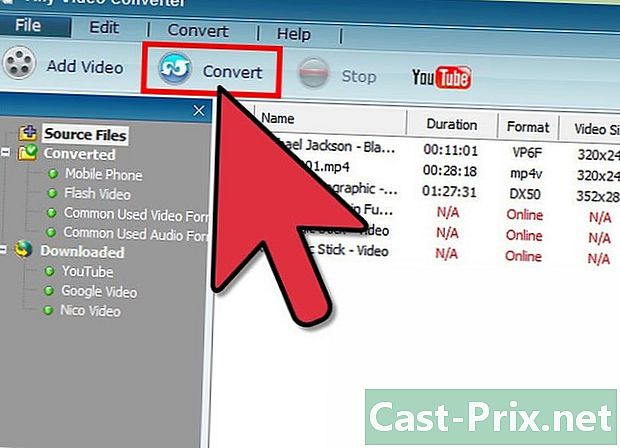
"आता रूपांतरित करा" दाबा. त्यानंतर रूपांतरण आणि विलीनीकरण प्रक्रिया सुरू होईल. आपण प्रोजेक्ट सूचीमधील फाईल एंट्रीच्या पुढे असलेल्या प्रगती बारसह प्रत्येक फाईलची स्थिती तपासू शकता.- लांब, उच्च प्रतीचे व्हिडिओ रूपांतरित होण्यास अधिक वेळ लागतील. आपल्या संगणकाची गती रूपांतरणाच्या गतीवर देखील प्रभाव पाडते.
-
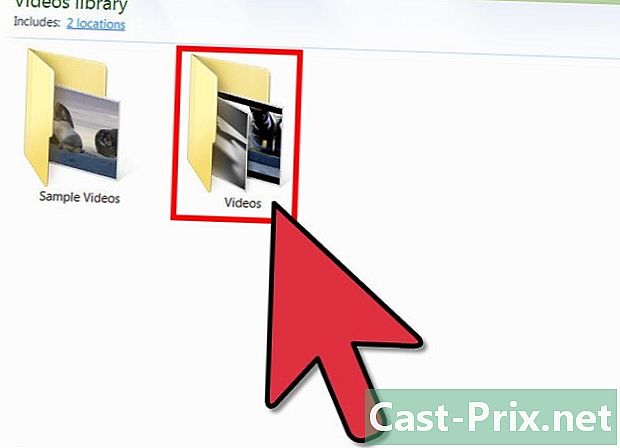
नवीन फाईल शोधा. एकदा रूपांतरण पूर्ण झाल्यावर विंडोच्या डाव्या कोप-यात खाली असलेल्या आउटपुट फोल्डरवर क्लिक करा. हे आपण नुकतेच तयार केलेली फाईल असलेले फोल्डर उघडेल. विलीनीकरण यशस्वी झाले हे सत्यापित करण्यासाठी फाईलची चाचणी घ्या.

